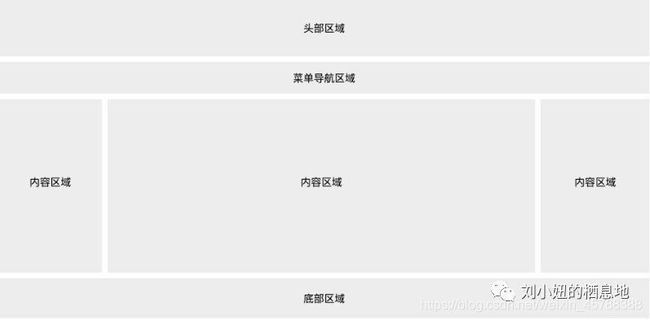拿到了设计稿,应该怎么写前端布局,从哪里入手?什么是浮动?关于float知多少,简单易理解,小白快速入门
当我们拿到一张设计稿准备写网页的时候,我们一般会整体看一下设计稿的结构,看的顺序是从上到下,从左到右。
设计稿的结构大致如下:
今天我们就以上面的结构来讲解一下网页的布局。
从上到下,头部区域、导航区域、内容区域、底部区域。
头部区域一般会是一张宣传图或者宣传语,现在常见的是几张轮播图。我们以一张图为例来写一下。
这张图应该是占据屏幕100%的宽度,高度上自适应。代码如下:
 "header.png" style="width:100%;">
"header.png" style="width:100%;">
设置了宽度,高度不设置,高度就会随宽度自动调节。
那如果像上面是一句宣传语,怎么写呢?
我们用div就可以。div是占整行的,所以,代码很简单:
"text-align:center;">头部区域
text-align是div内容的对齐方式,如果不设置,默认是左对齐,center是居中对齐。
当然,你也可以根据实际情况,设置字号大小(font-size)、字体颜色(color)、div的背景颜色(background-color)等等。
接下来是菜单导航区域,一般情况下,菜单导航是下面这个样子。
一说导航,我们会立马想到什么?链接,就是它——,
首先,我们观察它的结构,从上到下,就一个元素,我们用div,div里面,从左到右,三个元素,我们用就可以了。代码如下:
我们这样做,出来的效果并不是我们示例图的样子,它是下面这个样子:
![]()
这是为什么呢?因为它是内联元素
内联元素的大小和它里面内容的大小是一样的,也就是说,它是被里面内容撑起来的,即使设置了宽高也不起作用。
有人会说,那可以设置内边距(padding)、外边距(margin)。不好意思,对于内联元素来说,只支持内外边距的左右设置,上下设置也是不起作用的。
那怎么办呢?
在这里,我们就要讲一个非常常用的布局方法——float。
一个网页文档,可以理解为一个从上到下的拼图底板,我们写的所有的标签,可以理解为一个一个的拼图单片。正常情况下,单片是在底板上的,一个挨一个的。当我们给某个单片赋予了魔法,这个单片就可以悬浮于底板之上,并不再占用底板的空间了。这个魔法就是float。
float叫浮动,它有两个值:left和right。设置了float属性的标签,就可以在网页里悬浮起来了,可以左浮动也可以右浮动。它一般是给并不需要占用一行的块元素设置。
元素是内联元素,那它可不可以显示成块元素呢?答案是:可以的。
我们可以通过display这个属性把内联元素设置为块元素,当然,也可以通过它,把块元素设置为内联元素。display有很多属性值,等我们后面介绍常用的CSS属性的时候,再详细介绍。
那上面的样式代码可以修改成这样:
a{
color:#f2f2f2;
display:block; /* 设置为块元素 */
float:left; /* 左浮动 */
}
上面/**/是注释。
那这样设置了,会是什么样的效果呢?看下面:
我们设置的黑背景没有了,这是因为div里面的元素全都是浮动的,并没有占据div里面的空间。我们也没有给div设置宽高,它就是一个宽为0像素,高为0像素的元素,所以,设置了背景也看不到。
这个时候,我们就需要再学习一个CSS属性:clear。
clear是用来清除浮动的。在最后一个浮动元素的后面,加一个标签,给其设置上clear:both;就可以了。
看下这样设置的效果:
![]()
背景出来了,但是看起来,和第一次的差别不大,但是,标签的结构已经发生变化了,我们只要给加上一个内边距,效果就出来了。比如:padding: 14px 16px;上下14像素,左右16像素,看下效果:
是不是和想要的效果差不多了。细心的同学可能会发现,文字下面有一条线,这个是因为标签自带了一些样式,好多标签都会自带一些样式,比如~
标签自带上下外边距。如果我们并不需要标签默认的样式,我们可以通过CSS来进行修改。
上面的下划线我们可以通过设置text-decoration这个属性,给它设置消失了。代码是这样的:
text-decoration:none;
下划线消失了,好像还差点,上面的首页是红底黑字,这个是鼠标放到链接区域时的效果,我们在点击链接的时候,会发现,鼠标划上去会有变化,鼠标点击又会出现不同的效果。这个是给标签不同状态下,设置了不同的属性实现的。
未点击过(a:link)
鼠标点击松开(a:visited)
鼠标浮上(a:hover)
鼠标点击不松开(a:active)
如果四种状态都设置,a:hover必须在a:link和a:visited之后,a:active必须在a:hover之后,才能看到效果。
这四种效果属于伪类,伪类我们会在后面的文章里讲解,在这里就不多介绍了,大家知道这样设置就可以了。
像上面的红底黑字的效果,就是给a:hover设置了属性,代码如下:
a:hover{
color:#333;
background:red;
}
好了,到现在为止,我们就完成了菜单导航区域的内容了,完成的代码如下:
导航区域有点小复杂,不过,学会了导航区域的内容,下面内容区域就是小case了。
内容区域和导航区域类似,从左到右,也是三部分,那么,我们也需要用到float了。
"left">左边
"center">中间
"right">右边
"clear:both;">
效果图:
元素之间的间距,可以通过margin调整。宽度的设置,我们可以通过百分比来设置。三个元素的宽度+元素之间的间距不能超过100%,超过了,元素会被挤到下面去。在最后一个元素后面,不要忘了加一个空标签,设置clear:both;如果不设置,下面的元素会和他们重叠。
底部区域就简单了,一般情况下,底部区域就是一些版权信息,用一个